تعال لتتعرف على كيفية إضافة نص إلى مقطع فيديو
عندما تقوم بإنشاء مقطع فيديو، فمن الأفضل أن تقوم بإضافة نص إليه. تعمل إضافة نص إلى الفيديو الخاص بك على تحسين تجربة المشاهدة ومساعدة المشاهدين على متابعة الرسالة التي تريد نقلها. حتى إذا لم يستمعوا إلى الفيديو الخاص بك، فلا يزال بإمكانهم المتابعة بناءً على النص الذي تضيفه. يُستخدم النص بشكل شائع للترجمات المصاحبة والترجمات الوصفية وسياق المشهد وغير ذلك الكثير. إذا كنت تنشئ مقطع فيديو، فكر في إضافة نص لجعله أكثر دقة وجاذبية ومفهومة. هذا المنصب سوف يعلمك كيفية إضافة نص إلى الفيديو وتقديم التطبيقات التي يمكنك الاعتماد عليها.
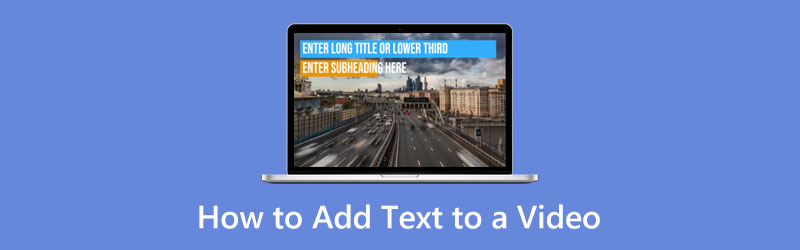
- قائمة الدليل
- الجزء 1. كيفية إضافة نص إلى الفيديو دون اتصال
- الجزء 2. كيفية إضافة نص إلى الفيديو عبر الإنترنت
- الجزء 3. كيف يمكنني إضافة نص إلى الفيديو على iPhone وAndroid
- الجزء 4. الأسئلة الشائعة حول تحويل النص إلى فيديو
الجزء 1. كيفية إضافة نص إلى الفيديو دون اتصال
لنفترض أنك تريد إضافة نص إلى الفيديو الخاص بك باستخدام تطبيق غير متصل بالإنترنت. سترى العديد من التطبيقات، ولكن لن تكون جميعها مرضية عند استخدامها. ومع ذلك، فأنت بحاجة إلى البحث عن تطبيق يمكنك الاعتماد عليه. وهكذا، ستقدم هذه التدوينة تطبيقًا يمكنك الوصول إليه لإضافة نص إلى الفيديو.
1. محول الفيديو في نهاية المطاف
برنامج Arkthinker Video Converter Ultimate يوفر حل فيديو الكل في واحد لاحتياجاتك. يحتوي على العديد من أدوات التحرير التي يمكنك الوصول إليها بسهولة. على الرغم من وجود ميزات واسعة النطاق احترافية، يمكنك إتقان البرنامج في بضع دقائق. يحتوي على ميزة العلامة المائية والترجمة المضمنة التي تسمح لك بإضافة نص إلى مشروعك. يمكنك أيضًا تغيير نمط الخط وحجم النص وإضافة اللون والمزيد إلى النصوص الخاصة بك. هذا هو أفضل برنامج يمكنك الاعتماد عليه إذا كنت تبحث عن تطبيق يسمح لك بإضافة نص إلى الفيديو الخاص بك.
ويتيح لك إنشاء مجموعتك باستخدام قوالب جاهزة. يحتوي على سمات جاهزة يمكنك تطبيقها على الفيديو الخاص بك. كما أنه يحتوي على قسم تحويل قادر على تحويل تنسيقات ملفات الفيديو وإضافة نص إلى الفيديو الخاص بك.
تحميل وتثبيت
أولاً وقبل كل شيء، قم بتنزيل البرنامج وتثبيته للحصول على حق الوصول الكامل. بمجرد الانتهاء من عملية التثبيت، قم بتشغيل البرنامج وفتحه للبدء.
أضف الفيديو الخاص بك
بمجرد فتح البرنامج، محول ستظهر علامة التبويب تلقائيًا في القائمة العلوية. ومن هناك، انقر فوق (+) أيقونة في الجزء الأوسط من الشاشة. بمجرد النقر على هذا الرمز، سيقودك مباشرة إلى المجلد الخاص بك. حدد مقطع فيديو من مجلدك الذي تريد وضع نص عليه.
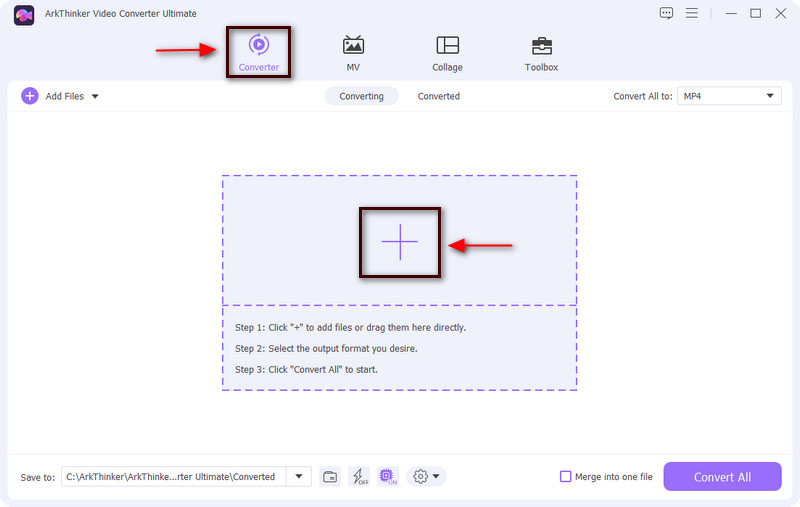
تحرير الفيديو الخاص بك
بعد تحديد مقطع فيديو من المجلد الخاص بك، سيتم وضع الفيديو تلقائيًا على الشاشة. إلى جانب مقطع الفيديو الخاص بك، انقر فوق عصا أيقونة، وستظهر شاشة أخرى على شاشتك. ويمكنك بعد ذلك تعديل الفيديو الخاص بك كما تريد.
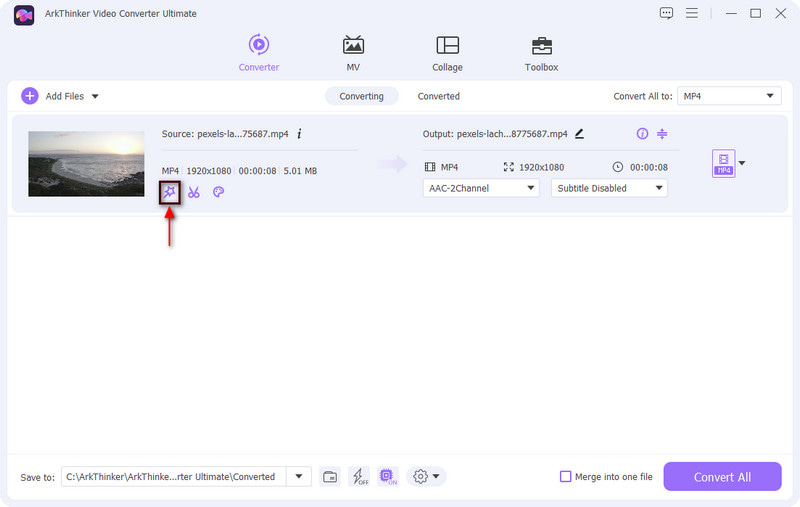
أضف نصًا إلى الفيديو الخاص بك
انتقل إلى علامة مائية خيار لإضافة نص إلى الفيديو الخاص بك. سترى شاشة المعاينة والخيارات بدون علامة مائية أو نص أو صورة. لإضافة نص، انقر فوق زر الدائرة لخيار النص. ومن هناك، أدخل النص الذي تريد إدخاله وتقديمه إلى الفيديو الخاص بك. بمجرد الانتهاء من ذلك، ضع النص في الموضع المفضل لديك في إطار الفيديو عن طريق سحب الإطار القابل للتعديل. يمكنك أيضًا تغيير نمط الخط وحجمه ولونه ومحاذاة النص بناءً على تفضيلاتك. بمجرد الانتهاء، انقر فوق نعم زر لحفظ التغييرات على الفيديو الخاص بك.
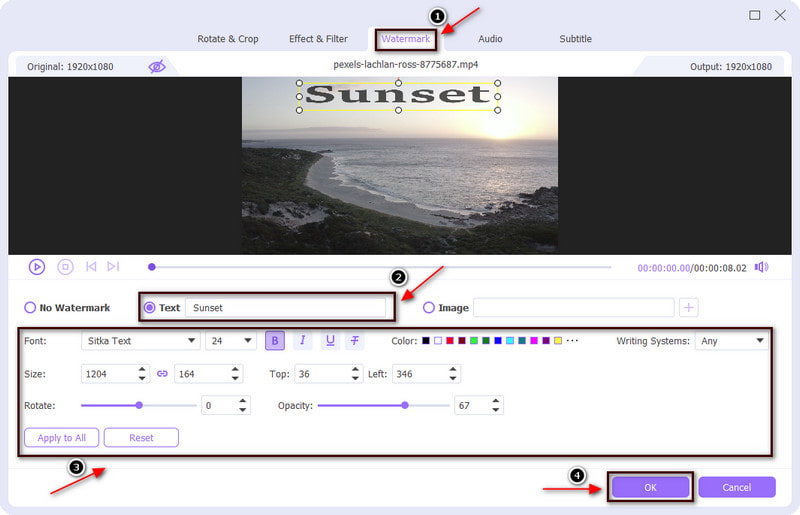
أضف الترجمة إلى الفيديو الخاص بك
وبصرف النظر عن خيار العلامة المائية، يمكنك إضافة نص إلى الفيديو الخاص بك باستخدام الترجمة خيار. بمجرد النقر فوق خيار الترجمة، ستظهر لك شاشة المعاينة، وفيما يلي الخيارات المطبقة الأخرى. انقر على (+) لإضافة ترجمات إلى الفيديو الخاص بك، وسيقودك إلى المجلد الخاص بك. اختر تنسيق ملف من المجلد الخاص بك مع تضمين الترجمة، وسيظهر العنوان الفرعي تلقائيًا على الفيديو الخاص بك. بمجرد وضع الترجمة على شاشة معاينة الفيديو، يمكنك تغيير خط النص ومحاذاته ولونه ومخططه التفصيلي. يمكنك أيضًا تغيير موضع الترجمة، سواء وضعها في الأسفل أو في المنتصف أو في الأعلى. بمجرد الانتهاء، انقر فوق الزر "موافق" لحفظ التغييرات.
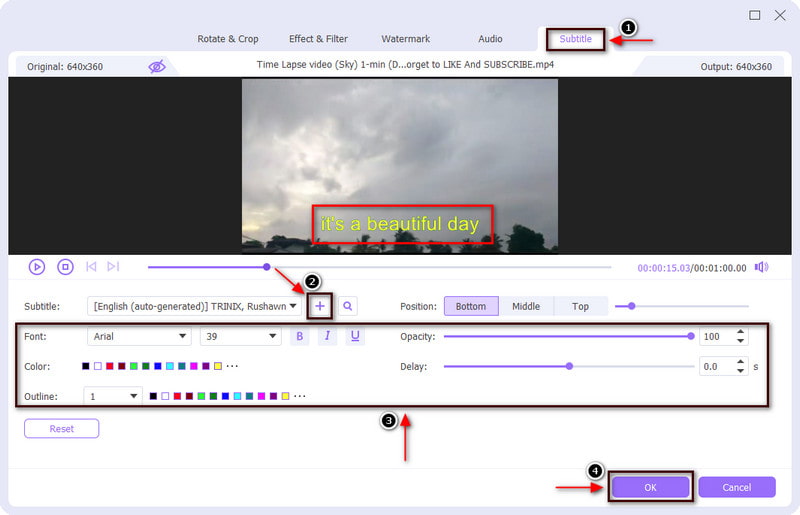
تصدير الفيديو الخاص بك مع النص
بمجرد الانتهاء من تحرير النص وتطبيقه على الفيديو الخاص بك، انقر فوق تحويل جميع زر لحفظ الإخراج الخاص بك.
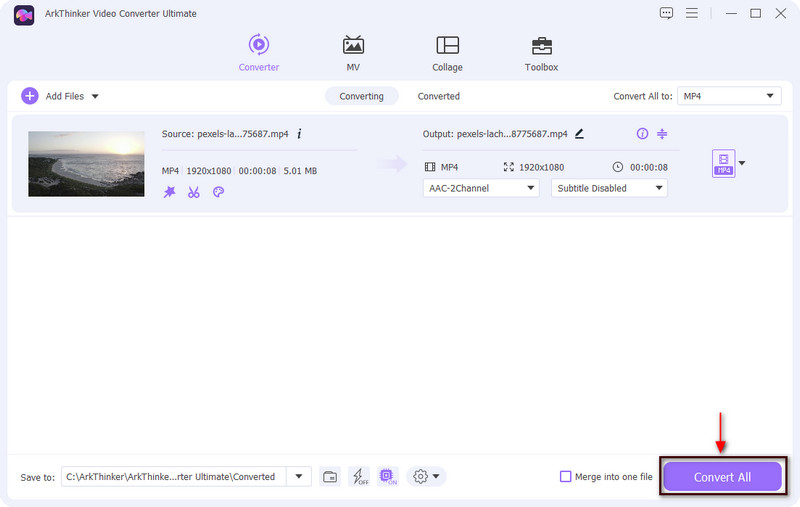
2. آي موفي
إذا كنت ترغب في إضافة نص إلى فيديو iMovie، فهذا ممكن. يتيح لك هذا التطبيق تحسين الفيديو الخاص بك باستخدام أدوات التحرير. بالإضافة إلى ذلك، فهو يعمل على تثبيت مقاطع الفيديو المهتزة، وإضافة انتقالات للفيديو، و يغير لون الفيديو، وهو أمر مفيد لعملية التحرير الخاصة بك. علاوة على ذلك، فهو قادر على إضافة نص إلى الفيديو الخاص بك في أسرع عملية. بالإضافة إلى ذلك، يمكنك تغيير الخط والحجم واللون والمحاذاة ونمط النص الخاص بك. لبدء إضافة نص إلى الفيديو الخاص بك، اتبع الإرشادات أدناه.
أولاً وقبل كل شيء، افتح تطبيق iMovie على جهاز Mac الخاص بك، وسينقلك مباشرةً إلى قسم المشروع. بعد ذلك، انقر فوق خلق جديد إبداع جديد زر لإضافة الفيديو الخاص بك، واسحبه على المخطط الزمني.
لإضافة نص إلى الفيديو الخاص بك، انقر فوق العناوين زر في القائمة العلوية. بمجرد النقر فوق هذا الزر، يتم عرض العديد من أنماط النص. حرك المؤشر على نمط النص، ويمكنك رؤيته على شاشة المعاينة. بمجرد تحديد نوع نمط النص الذي ستستخدمه، انقر نقرًا مزدوجًا فوق نمط النص المفضل لديك لتحميله في الفيديو الخاص بك.
ضع شريط النص في الموضع المفضل لديك في إطار الفيديو. يمكنك أيضًا استخدام خيارات النص لإجراء تغييرات على النص، مثل الحجم واللون ونمط الخط ومحاذاة النص والمزيد.
بمجرد الانتهاء، انقر فوق يحفظ الزر الموجود في أعلى يمين الشاشة.
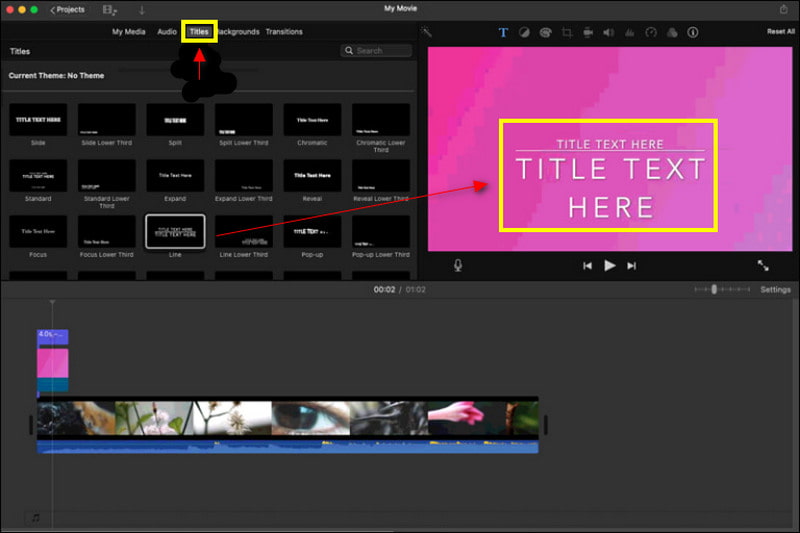
الجزء 2. كيفية إضافة نص إلى الفيديو عبر الإنترنت
VEED.IO هو برنامج لتحرير الفيديو عبر الإنترنت قادر على إنشاء مقاطع فيديو بطرق سهلة. باستخدام هذا التطبيق، يمكنك إنشاء فيديو مفيد حتى لو لم تكن محرر فيديو ذو خبرة. بالإضافة إلى ذلك، فهو يحتوي على خيارات التسجيل والاستضافة والمشاركة. وبصرف النظر عن ذلك، يمكنه إضافة نص إلى الفيديو الخاص بك بطرق بسيطة ويحتوي على الكثير من أنماط النص التي يمكنك تطبيقها على الفيديو الخاص بك. لبدء العملية، تابع الدليل أدناه.
لعق اختر فيديو الموجود على الواجهة الرئيسية للبرنامج، والذي سيوجهك إلى قسم التحرير. انقر تحميل ملف، والذي يوجهك إلى المجلد الخاص بك. اختر مقطع فيديو تريد وضع نص عليه.
في القائمة، انتقل إلى نص الزر الموجود أسفل قسم الترجمة. بمجرد النقر فوق هذا القسم، ستظهر قائمة بأنماط النص وتصميماته على شاشتك. حدد نمط نص واحدًا ستستخدمه في الفيديو الخاص بك. بالإضافة إلى ذلك، يمكنك تغيير نمط الخط والمحاذاة واللون وتطبيق الرسوم المتحركة والتأثير على النص الخاص بك.
بمجرد رضاك عن النص الذي قمت بتضمينه في الفيديو، انقر فوق يصدّر الزر الموجود في أعلى يمين الشاشة.
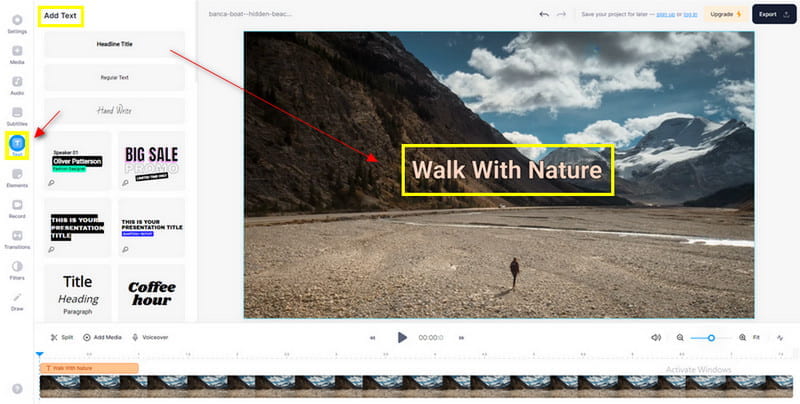
الجزء 3. كيف يمكنني إضافة نص إلى الفيديو على iPhone وAndroid
1. فونت
إذا كنت من مستخدمي iPhone، فاعتمد عليه فونت. يقوم هذا التطبيق بعمله كمحرر نصوص فيديو ويستخدم بشكل شائع لإضافة نص إلى مقطع فيديو. يحتوي على أكثر من 400 خط نصي ويسمح لك أيضًا بتثبيت المزيد. وبالإضافة إلى ذلك، يمكنك تغيير لون وحجم النص. إذا كنت تفضل استخدام هذا التطبيق، فاتبع الخطوات الواردة أدناه.
في متجر التطبيقات الخاص بك، قم بتنزيل تطبيق Vont وتثبيته. بمجرد الانتهاء، افتح التطبيق، ثم انقر فوق ثلاثة خطوط أيقونة في الزاوية السفلية من الشاشة. بعد ذلك، انقر فوق تحميل فيديو جديد، وحدد مقطع فيديو تريد إضافة نص إليه في مكتبتك.
بمجرد وضع الفيديو الخاص بك على الشاشة، انقر فوق إضافة نص زر، وأدخل النص الذي تريد تضمينه في الفيديو. وبصرف النظر عن ذلك، يمكنك أيضًا تغيير نمط الخط وحجم ولون النص باستخدام خيارات النص الأخرى.
انقر على منتهي الزر بمجرد إضافة نص إلى الفيديو الخاص بك. بعد ذلك، انقر فوق يصدّر لحفظ مشروعك في مكتبة جهاز iPhone الخاص بك.
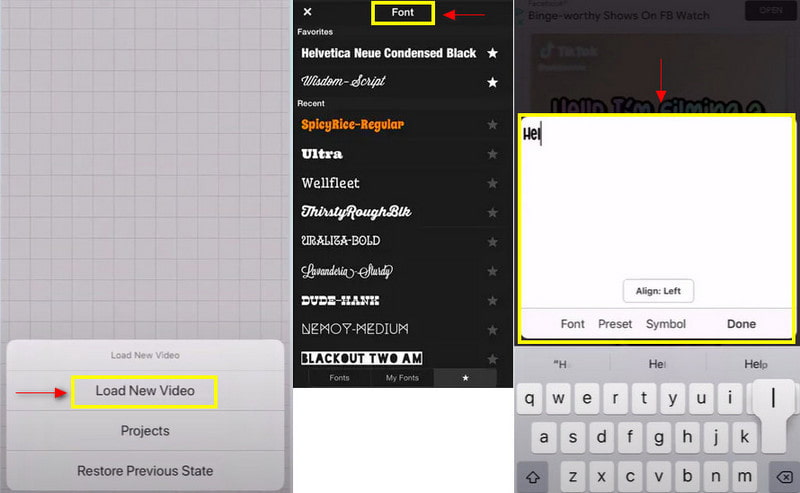
2. إنشوت
لنفترض أنك أحد مستخدمي Android، فاعتمد على Inshot. Inshot هو تطبيق سهل الاستخدام لتحرير الصور والفيديو. باستخدام هذا التطبيق، يمكنك تحرير الصور ومقاطع الفيديو الخاصة بك، وإزالة الخلفيات، إضافة المرشحات، وأكثر بكثير. يحتوي على العديد من أدوات التحرير التي يمكنك تطبيقها على عملية التحرير الخاصة بك. وبالإضافة إلى ذلك، فإنه يسمح لك بإضافة نص على الفيديو. يمكنك تغيير اللون ونمط الخط والمحاذاة وإضافة تأثيرات إلى النص الخاص بك. لبدء استخدام هذا التطبيق، اتبع الإرشادات أدناه.
قم بتنزيل وتثبيت تطبيق Inshot على متجر Play. بعد الانتهاء من التثبيت، افتح التطبيق، ثم انقر فوق فيديو من خيار الإنشاء الآن. حدد مقطع فيديو تريد إضافة نص إليه من المجلد الخاص بك.
في القائمة، انتقل إلى نص زر، وأدخل النص الذي تريد إدخاله على الفيديو الخاص بك. بعد إدخال النص، يمكنك تغيير لون النص ونمط الخط والمحاذاة. بعد ذلك، ضع شريط النص في الموضع المفضل لديك في إطار الفيديو. اضغط على أيقونة (✔) لحفظ التغييرات التي قمت بها.
لحفظ الإخراج الخاص بك، انقر فوق يحفظ الزر الموجود في الجزء العلوي من الشاشة.
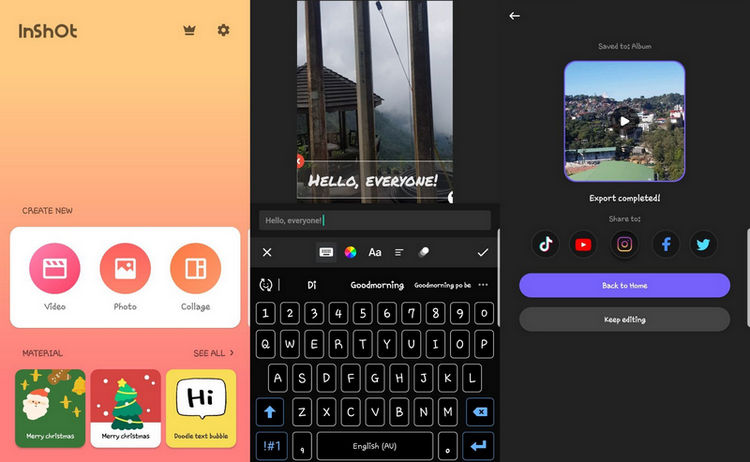
الجزء 4. الأسئلة الشائعة حول تحويل النص إلى فيديو
كيف يضيف مستخدمو YouTube نصًا إلى مقاطع الفيديو؟
يمكنهم إضافة نص إلى الفيديو الخاص بهم باستخدام ميزة التسميات التوضيحية على Youtube. أولاً، افتح تطبيق youtube الخاص بك، وانتقل إلى Youtube Studio، وحدد الفيديو الخاص بك، وقم بتطبيق لغة، ثم تابع للنقر على أيقونة "إضافة" أسفل زر الترجمة.
ما هو معنى تراكب النص؟
هذه هي الكلمات التي تظهر في مقدمة الفيديو. التأثيرات تصاحب النص؛ له نمط خط ويظهر بأحجام مختلفة. يتم استخدام النص بشكل شائع في الفيديو لجذب المزيد من المشاهدين لمشاهدة الفيديو.
كيف أقوم بإضافة نص إلى مقطع فيديو في Windows Media Player؟
في علامة التبويب إدراج، في قسم النص، انتقل إلى مربع النص. ضع المؤشر على الفيديو الذي تريد أن يظهر فيه ثم ضع شريط النص. ومن هناك، اكتب النص الذي تريد تضمينه في الفيديو الخاص بك.
خاتمة
تساعد النصوص المشاهدين على تفسير وفهم ما يتم تقديمه في الفيديو. سيؤدي استخدام النص إلى توفير معلومات دقيقة حول الفيديو الذي تتم مناقشته أو عرضه. وهكذا، في الوقت الحاضر، تحتوي مقاطع الفيديو عادةً على نص لجذب المزيد من الاهتمام من المشاهدين. إذا كنت تبحث عن تطبيق لإضافة نص إلى الفيديو، اعتمد على التطبيقات المذكورة أعلاه.
ما رأيك في هذا المنصب؟ انقر لتقييم هذه المشاركة.
ممتاز
تقييم: 4.9 / 5 (على أساس 185 الأصوات)
ابحث عن المزيد من الحلول
أضف الموسيقى إلى الفيديو على iPhone وAndroid والكمبيوتر وعبر الإنترنت أضف صورة الألبوم إلى MP3 على أنظمة Windows وMac وiPhone وAndroid كيفية إضافة علامات إلى الصور ومقاطع الفيديو والموسيقى والمستندات كيفية تسريع الفيديو على iPhone وAndroid وOnline وMac/PC كيفية قص أجزاء من الفيديو على جهاز iPhone Android احصل على 3 تطبيقات لإزالة ضوضاء الخلفية من الفيديو 2022المقالات النسبية
- تحرير الفيديو
- أفضل 10 حلقات فيديو على سطح المكتب وعلى الإنترنت يجب ألا تفوتها
- برنامج تعليمي شامل لتكرار مقاطع الفيديو على YouTube بشكل صحيح
- طرق قابلة للتنفيذ لتعديل طول الفيديو على تويتر دون فقدان الجودة
- كيفية عمل فيديو رد فعل لجميع منشئي المحتوى
- تطبيق مرشح GIF موثوق لتحسين ملف GIF الخاص بك
- تطبيق ممتاز لتصفية الفيديو لسطح المكتب، وiPhone، وAndroid
- أفضل 5 تطبيقات لتجميع الفيديو والصور للمبتدئين
- إنشاء مجموعة فيديو لـ Instagram [الجوال وسطح المكتب]
- مراجعة لأفضل برامج تحرير العلامات الموسيقية Mp3tag
- كيفية وضع مقطعي فيديو جنبًا إلى جنب على الكمبيوتر والهاتف الذكي



